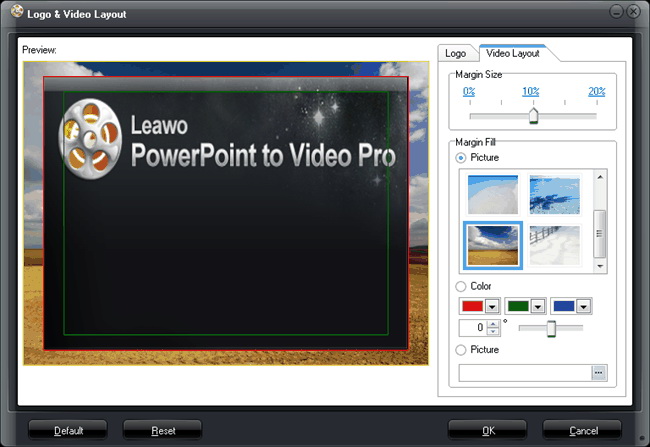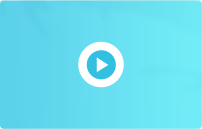カスタマイズ
変換設定を変更するには、 「カスタマイズ」ボタンをクリックします。
タイミング:スライド間の遷移時間を 0 ~ 100 秒の範囲で設定します。
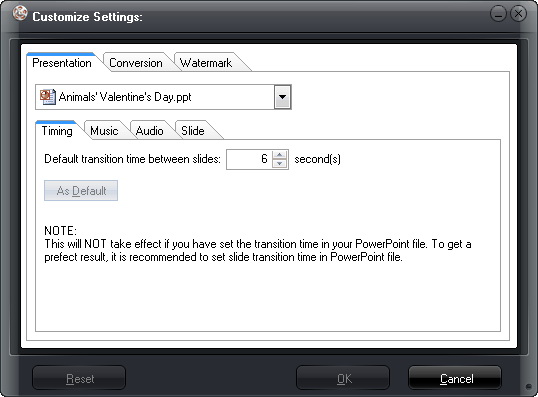
音楽: PowerPoint のバックグラウンド ミュージックとして曲を追加します。
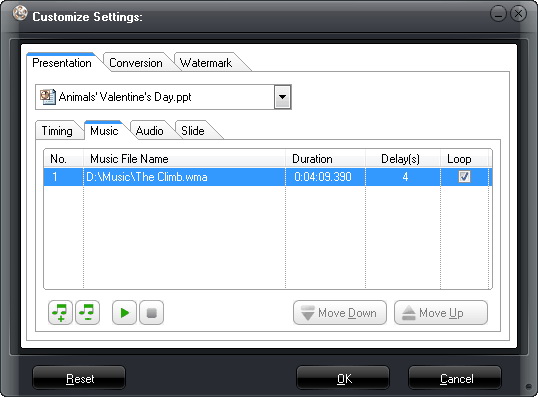
オーディオ:選択した PowerPoint プレゼンテーションまたはすべての PowerPoint ファイルからオーディオ ファイルを無視することを選択します。
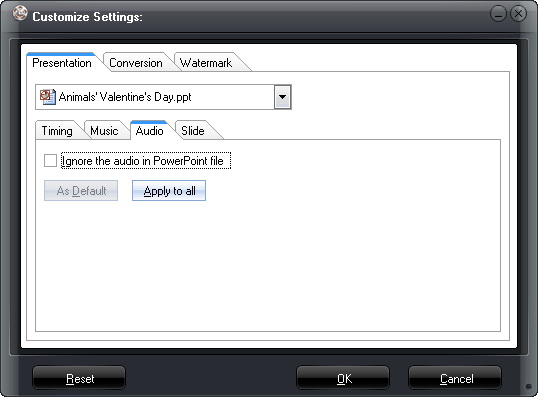
スライド:元のスライドのアスペクト比を維持するかどうかを選択します。元のアスペクト比を維持すると、出力ビデオのサイズが一致しない場合に出力ビデオに黒い余白が発生します。
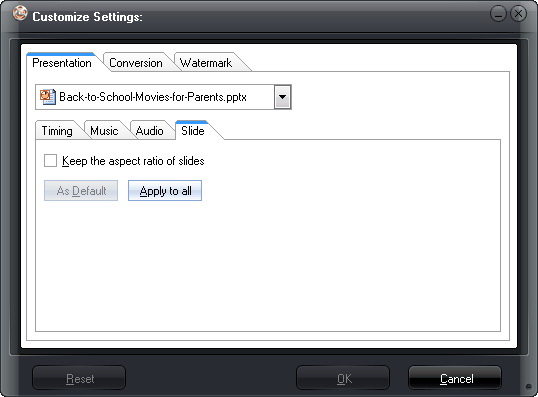
変換:デフォルトの PowerPoint バージョンを選択し、変換時にミュートするかどうか、同じファイル名が存在する場合の対処方法を選択します。コンピュータに PowerPoint がインストールされていない場合は、変換を成功させるために、ここから PowerPoint Viewer をダウンロードできます。
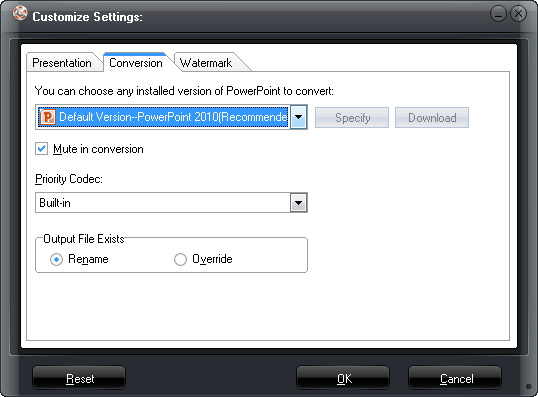
透かし:広告用または PowerPoint の著作権を保護するために、独自の画像を透かしとして追加します。
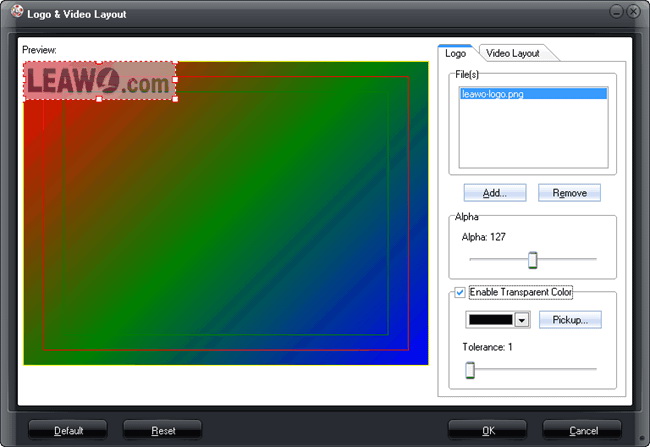
ビデオ レイアウト:出力ビデオの適切な余白サイズ (0% - 20%) を選択し、余白をデフォルトのテンプレート、純色で埋めるか、独自の画像を追加します。